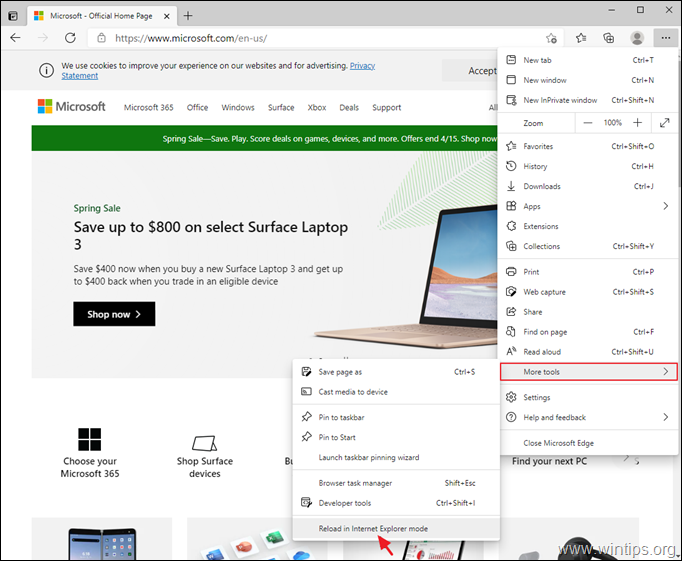Si vous souhaitez empêcher Internet Explorer d'ouvrir de force des sites Web dans le navigateur Edge, continuez à lire ci-dessous. Après la sortie d'Edge 87, Microsoft a activé l'action "forcé IE-to-Edge" pour tous les utilisateurs d'IE, ce qui signifie que tout site incompatible avec Internet Explorer s'ouvrira forcément dans Microsoft Bord.
L'action « IE-to-Edge forcé » est effectuée à l'aide d'un objet d'aide au navigateur (BHO), qui est installé en tant que module complémentaire « IEToEdge BHO » dans Internet Explorer et ne peut pas être désactivé.
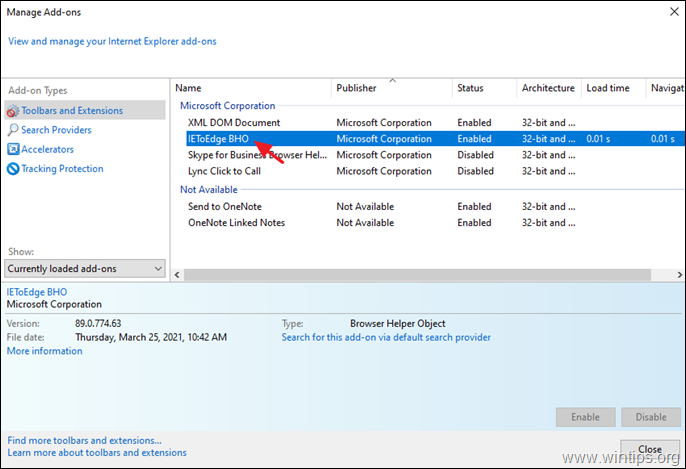
En fait le plugin "IEToEdge BHO", est un fichier DLL nommé "ie_to_edge_bho.dll" (ou "ie_to_edge_bho_64.dll"), qui est installé à l'emplacement suivant sur le PC :
- C:\Program Files (x86)\Microsoft\Edge\Application\Edge_Version\BHO.
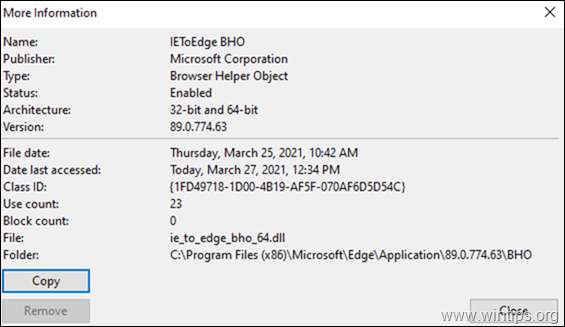
Le complément BHO, vérifie le site que l'utilisateur essaie de visiter pour les problèmes de compatibilité avec Internet Explorer en regardant dans le liste des sites avec des incompatibilités connues avec IE,* et si le site n'est pas compatible, affiche le message « Nous vous recommandons d'afficher ce site Web dans Microsoft Edge » dans Internet Explorer, puis ouvre de force le site dans le navigateur Edge.
* Noter: le Liste de compatibilité Microsoft des sites (alias: « Liste de compatibilité Microsoft des sites »), est géré et mis à jour par les ingénieurs Microsoft. Liste de compatibilité Microsoft
Cependant, étant donné que certains "anciens" sites peuvent ne pas se charger correctement dans le navigateur Edge, ce comportement est un casse-tête pour les propriétaires de sites qui souhaitent qu'Internet Explorer fonctionne.
Ce didacticiel contient des instructions étape par étape pour empêcher Internet Explorer d'ouvrir de force des sites Web incompatibles dans Microsoft Edge.
Article associé:Comment désinstaller complètement Microsoft Edge.
Comment ARRÊTER Internet Explorer pour forcer l'ouverture de sites dans Edge.
Pour empêcher Internet Explorer de rediriger les sites dans Microsoft Edge :
1. Ouvrez Edge et dans le menu des points  , sélectionnez Réglages.
, sélectionnez Réglages.
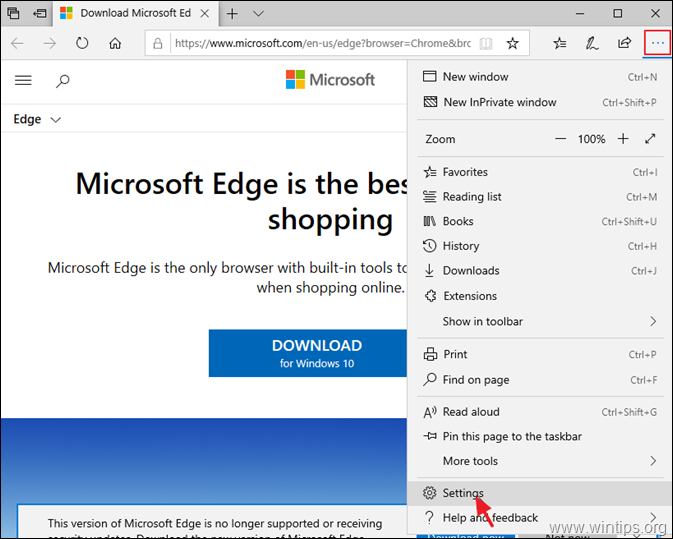
2. Maintenant, choisissez Navigateur par défaut sur la gauche, puis réglez le Laisser Internet Explorer ouvrir des sites dans Microsoft Edge possibilité de Jamais. *
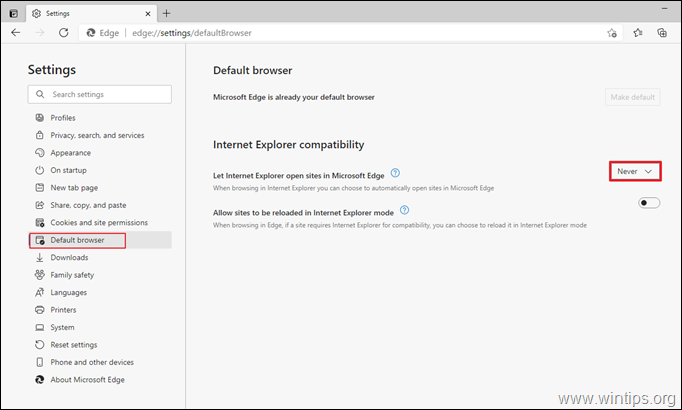
3. Redémarrage le navigateur Edge et vous avez terminé. Désormais, chaque site que vous visitez dans Internet Explorer ne sera plus redirigé vers Microsoft Edge.
* Noter: Si vous souhaitez forcer manuellement l'ouverture d'un site Web dans Internet Explorer, au lieu d'Edge :
une. Laisser (définir) le Laisser Internet Explorer ouvrir des sites dans Microsoft Edge possibilité de Sites incompatibles uniquement (recommandé) et…
b. Met le Autoriser le rechargement des sites en mode Internet Explorer à AU.
c. Redémarrage Bord.
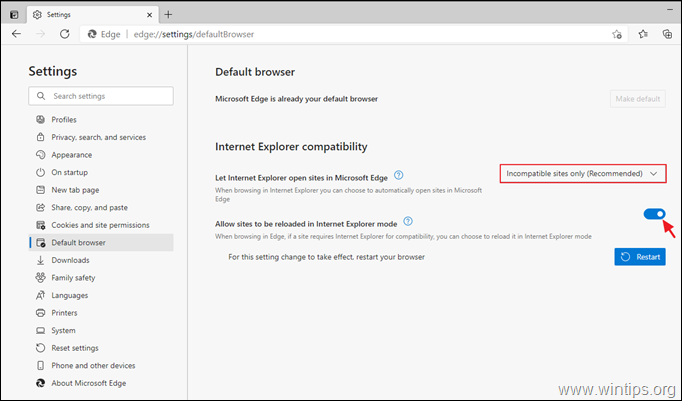
ré. Désormais, si vous souhaitez qu'un site s'ouvre dans Internet Explorer, depuis le Réglages menu
sélectionner Plus d'outils -> Recharger en mode Internet Explorer.
C'est ça! Faites-moi savoir si ce guide vous a aidé en laissant votre commentaire sur votre expérience. Aimez et partagez ce guide pour aider les autres.